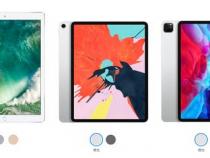戴尔Vostro1088的产品信息
发布时间:2025-06-22 12:19:17 发布人:远客网络

一、戴尔Vostro1088的产品信息
电脑型号:戴尔 Vostro 1088笔记本电脑
操作系统:Windows 7旗舰版 32位 SP1(DirectX 11)
处理器:英特尔酷睿2双核 T6570@ 2.10GHz笔记本处理器
主板:戴尔 0195Y1(英特尔 4 Series- ICH9M笔记本芯片组)
内存:2 GB(蓝魔(三星)DDR2 800MHz/三星 DDR2 800MHz)
主硬盘:东芝 MK3263GSX(320 GB/ 5400转/分)
显卡:ATI Mobility Radeon HD 4330(512 MB/戴尔)
显示器:三星 SEC5441(13.6英寸)
光驱:TEAC DVD+-RW DV-W28SV DVD刻录机
声卡:Conexant@英特尔 82801I(ICH9)高保真音频
网卡:瑞昱 RTL8168D(P)/8111D(P) PCI-E Gigabit Ethernet NIC/戴尔
CPU处理器:英特尔酷睿2双核 T6570@ 2.10GHz笔记本处理器
速度2.10 GHz(200 MHz x 10.5)/前端总线: 800 MHz
一级数据缓存2 x 32 KB, 8-Way, 64 byte lines
一级代码缓存2 x 32 KB, 8-Way, 64 byte lines
二级缓存2 MB, 8-Way, 64 byte lines
特征MMX, SSE, SSE2, SSE3, SSSE3, SSE4.1, EM64T, EIST
芯片组英特尔 4 Series- ICH9M笔记本芯片组
板载设备ATI M92S2LP/视频设备(启用)
板载设备Conexant CX20583-10Z/音频设备(启用)
特征S.M.A.R.T, APM, 48-bit LBA, NCQ
显卡:ATI Mobility Radeon HD 4330
屏幕尺寸13.6英寸(30厘米 x 17厘米)
光驱:产品TEAC DVD+-RW DV-W28SV DVD刻录机
网卡:瑞昱 RTL8168D(P)/8111D(P) PCI-E Gigabit Ethernet NIC
无线网卡Atheros AR9285 Wireless Network Adapter
电池:产品三星 DELL PT4369- 142锂电池
二、戴尔笔记本vostro 1088怎么从U盘启动电脑
1、戴尔1088型号的笔记本电脑设置从USB设备启动的方法:
2、启动计算机,并按住F2键不放,直到出现BIOS设置窗口。
3、选择并进入第二项,“AdvancedBIOSFeatures(高级BIOS功能)选项”。在里面找到BootDevlice priorfty(启动装置顺序),并找到依次排列的“FIRST”“SECEND”“THIRD”三项(有的BIOS为1st BootDevice;2nd Boot Device),分别代表“第一项启动”“第二项启动”和“第三项启动”。
4、这里按顺序依次设置为“移动设备-USB”;“光驱-CDROM”;“硬盘-HardDisk”即可。(如在这一页没有见到这三项英文,通常BOOT右边的选项菜单为“SETUP”,这时按回车进入即可看到了)。
5、选择好启动方式后,按F10键,出现英文对话框,按“Y”键(可省略),并回车,计算机自动重启,证明更改的设置生效。
三、dell vostro 1088 怎么做系统
1、首先是制作一个能启动电脑的带WindowsPE的启动U盘先下载一个叫“老毛桃WinPE”的工具到硬盘里,再把U盘接在电脑上,把我们下载的ISO文件解压,解压后运行SETUP这个文件中的“PESETUP”然后按下面的步骤一步步来就可以制作一个能启动的U盘了。选第4项,然后回车输入U盘的盘符,然后回车来到格式化步骤,按默认的设置,点“开始”就行顺利格式化,关掉格式化窗口引导部分。这里要说明一下,在“设备”里有两个选项,一个是电脑的硬盘,一个是要制作的U盘。这里一定要选对U盘而别选错硬盘,从大小就能分出来哪个是U盘。笔者的U盘。下面的“选项”部分可以不用管,默认不勾选任何参数就行。确认好以上步骤后,点“安装”然后进行下一步。写入引导完毕,按任意键继续要给启动U盘设置完后,一定要牢记你设好的密码,否则启动U盘会无法使用。制作完毕。
2、以往用光盘装系统,必须调整启动项为光驱启动,而现在我们要用U盘装系统,所以要调整为U盘启动。关于这个,不同电脑不同版本的bios有不同的设置方法,不过都大同小异,目的就是让电脑的第一启动项变为U盘启动。最常见的Phoenix-Award的bios选项,选择USB-HDD即可。
3、用能启动的U盘安装XP。先把具备启动功能的U盘接上电脑启动电脑,启动电脑后,会要求你输入启动U盘的密码,也就是前文在制作这个启动U盘时设置的密码。当你输入正确的密码后,即可看到一个选择菜单,选择“WinPE By:MAOTAO”。进入WinPE,然后就会进入一个运行在U盘上(不是运行在电脑的硬盘上)的迷你操作系统WinPE,它具备很多类似XP的功能,有了它我们就可以对电脑随心所欲了。可以对C盘进行格式化。
用U盘上的WinPE把电脑里的C盘格式化后,请出虚拟光驱来接着帮忙。运行在U盘上的WinPE自带了一个虚拟光驱载入XP光盘的镜像。用虚拟光驱载入系统镜像后会多出一个驱动器。在用虚拟光驱载入系统镜像后,“我的电脑”目录里多了一个GHOSTXP-6.5NTFS的驱动器盘符。这就是我们即将要安装的系统所在位置。
接着我们启动另外一个WinPE自带的软件诺顿Ghost。用它来把系统的ghost镜像恢复到之前被格式化的电脑的C盘里。跟平时使用GHOST的步骤没什么两样,启动GHOST后,使用方法就和通常使用GHOST来恢复系统没什么区别了。找到镜像文件(这个文件是从镜像文件里解压或者从光盘复制,要放到分区或U盘的根目录)选择要恢复的磁盘选择要恢复到的分区前面都选择好之后,会弹出一个对话框问你是否要将指定的GHO镜像恢复到电脑的C盘去,点击yes就可以。正在恢复恢复完成重新启动计算机
5、当GHOST镜像恢复完毕后,即可重启进入系统。至此,用U盘安装操作系统完毕!